
Ecobee 스마트 온도 조절기 제품군은 원격 센서를 사용하여 온도 조절기가있는 곳이 아닌 집의 다른 영역의 온도를 모니터링 할 수 있습니다. 안타깝게도 언제든지 사용할 센서를 선택하는 쉽고 간단한 방법은 없습니다. 하지만 여기에 사용할 센서와 사용시기를 선택할 수있는 방법이 있습니다.
관련 : Ecobee 스마트 서모 스탯 설치 및 설정 방법
이렇게하려면 Ecobee의 컴포트 설정을 맞춤 설정하고 각 컴포트 설정에 사용할 센서를 선택해야합니다. 여기에서 일정을 사용자 지정하고 매일 특정 시간에 편안한 설정을 시작할 수 있습니다.
예를 들어, 낮에는 아래층에있는 온도 조절기 자체에있는 Ecobee의 센서를 사용하고 싶습니다. 아래층은 위층보다 시원하기 때문에 낮 동안에는 에어컨이 자주 작동하지 않습니다. 하지만 밤에는 침실에있는 원격 센서를 사용하고 싶기 때문에 아래층 온도 조절기가 감지하는 온도에 의존하지 않고 에어컨이 켜지고 내가자는 온도를 사용합니다.
시작하려면 휴대 전화에서 Ecobee 앱을 열고 아직 선택하지 않은 경우 메인 화면에서 온도 조절기를 선택하세요.

온도 조절기의 사용자 인터페이스가 나타나면 왼쪽 하단의 메뉴 버튼을 탭합니다.
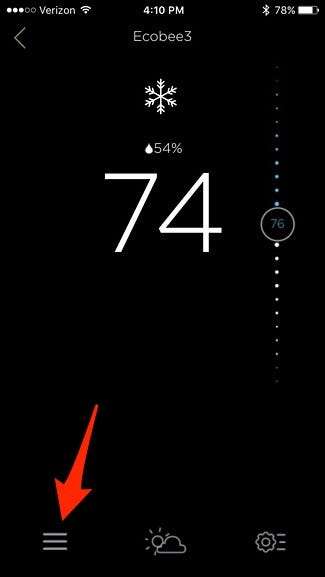
"편안함 설정"을 선택합니다.
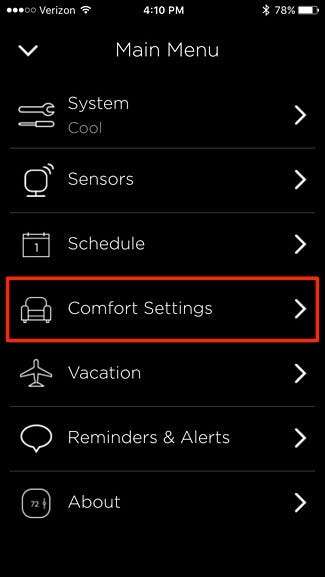
외출, 집, 수면 중에서 선택할 수있는 3 가지 편의 설정이 있으며 이름에 따라 사용되어야합니다.

"자리 비움"을 탭하여 시작하십시오.
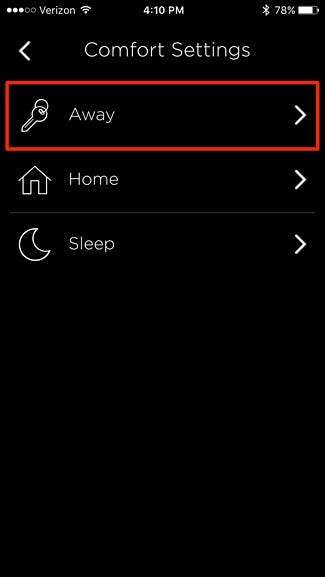
A / C가 작동 중이면 상단과 왼쪽에있는 파란색 숫자를 탭하십시오.

오른쪽에있는 숫자를 손가락으로 길게 탭하고 드래그하여 집에 없을 때 온도 조절기를 설정할 실내 온도를 설정합니다. 그런 다음 오른쪽 하단의 "저장"을 누르십시오. 열이 흐르면 난방 온도에 대해서도 똑같이하십시오.
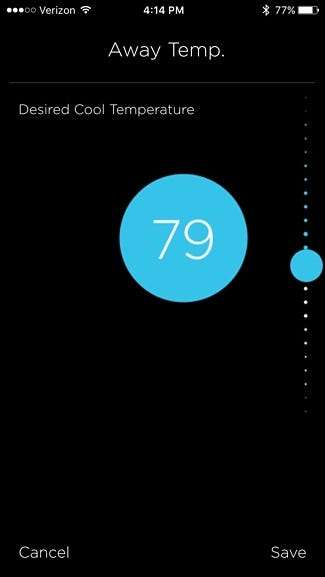
다음으로 "2 개의 참여 센서"(또는 보유한 센서 수에 관계없이)라고 표시된 영역을 탭합니다.
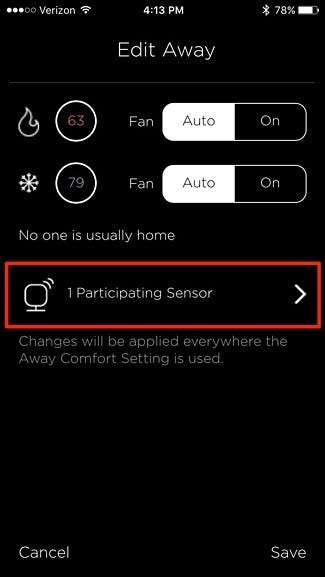
이 컴포트 설정에 사용하려는 (사용하지 않으려는) 적절한 센서를 선택 및 선택 취소합니다. 그런 다음 왼쪽 상단 모서리에있는 화살표를 탭하여 돌아가십시오.
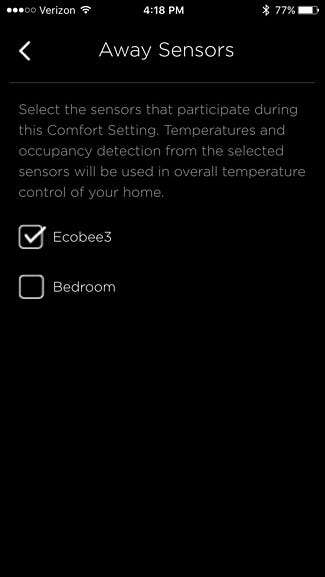
오른쪽 하단에있는 "저장"을 누릅니다.
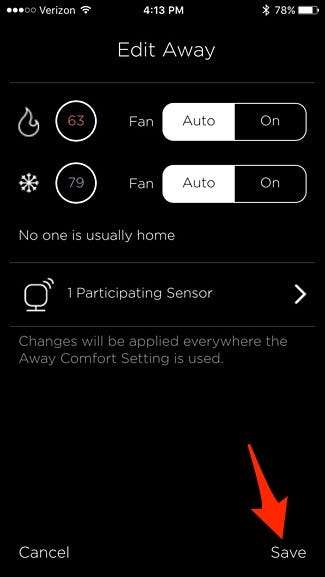
"홈"및 "수면"에 대해이 단계를 반복합니다. 이번에 만 컴포트 설정에 대해 원하는 온도를 선택하고 사용할 센서를 선택합니다. 예를 들어, "집"컴포트 설정은 아래층 센서로 설정했습니다. 집에있을 때 잠을 자지 않을 때 대부분의 시간을 아래층에서 보낼 것이기 때문에 "수면"컴포트 설정의 경우를 선택합니다. 더 시원 할 때 더 잘 수 있기 때문에 위층 센서를 사용하고 온도를 조금 더 시원한 것으로 설정합니다.
완료되면 왼쪽 상단 모서리에있는 화살표를 탭하여 메뉴로 돌아갑니다.

거기에서 "일정"을 탭하십시오.
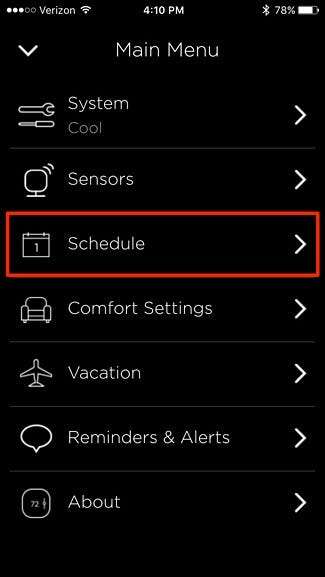
월요일에 시작하고 기본 일정이 이미 정해져 있지만 변경하겠습니다. 이제부터는 최고의 컴포트 설정에 집중할 필요가 없습니다. 그 아래에있는 설정에만 집중할 수 있습니다. 기본적으로 '집'과 '수면'이 있습니다.
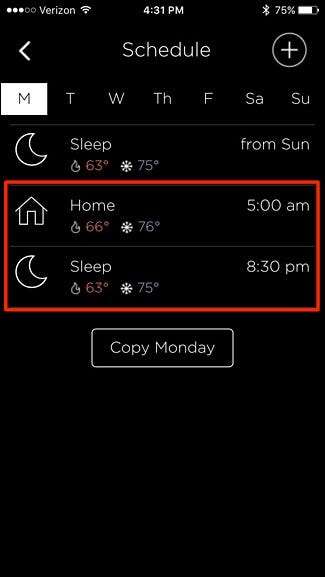
"홈"을 탭하여 시작하십시오.
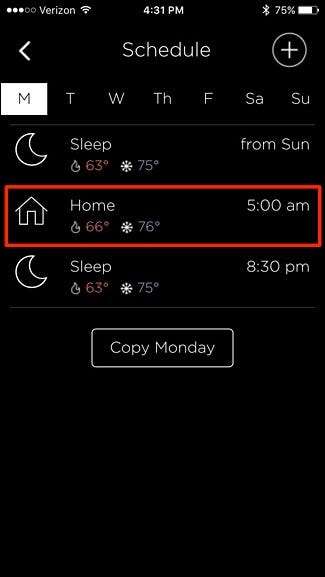
"홈"컴포트 설정이 시작되기를 원하는 시간을 선택하십시오. 선택한 시간은 온도가 해당 컴포트 설정에 대해 원하는 온도에 도달하는 시간입니다. 따라서 오후 6시를 선택하면 실제로 시작 시간이 시작될 수 있습니다. 오후 5시 30 분 정도면 오후 6 시까 지 원하는 온도까지 온도를 올릴 수 있습니다. 시간을 선택하면 하단의 "저장"을 누르십시오.
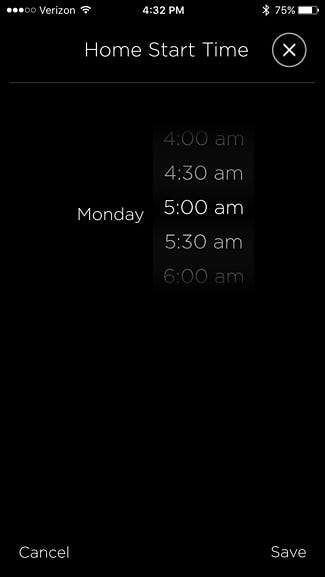
다음으로 "수면"을 탭하십시오.
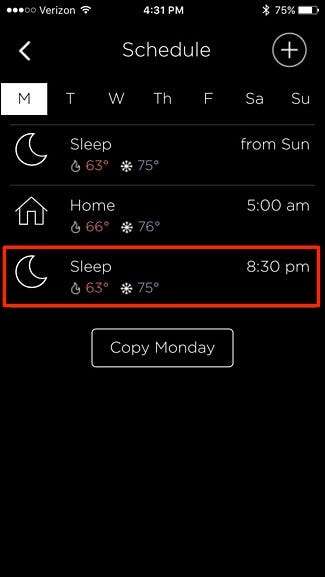
다시, "수면"컴포트 설정이 시작될 시간을 선택한 다음 "저장"을 누르십시오.
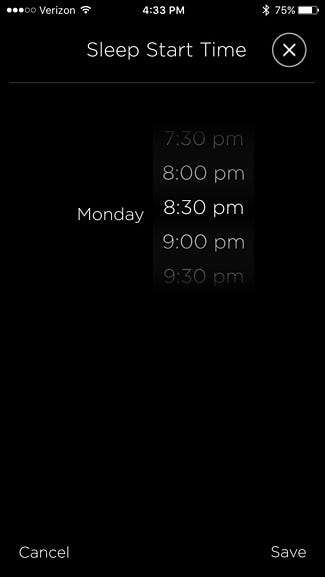
일정에 "자리 비움"컴포트 설정을 추가하려면 화면 오른쪽 상단에있는 "+"아이콘을 누릅니다.

아직 선택하지 않은 경우 "자리 비움"을 선택하고 하단의 "다음"을 누르십시오.

"자리 비움"컴포트 설정을 시작할 시간을 선택한 다음 "저장"을 탭하십시오.

이제 목록에 추가됩니다. 원하는대로 일일 일정을 정했다면 하단의 "월요일 복사"를 탭하세요.
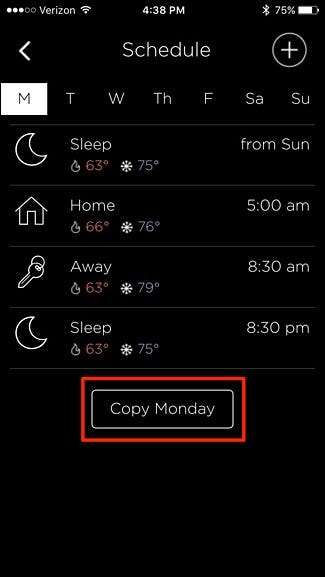
이 일정을 적용 할 요일을 모두 선택하십시오. 주말이 달라 지길 원할 수 있으므로 토요일과 일요일을 선택하지 마십시오. 완료되면 "저장"을 누르십시오.
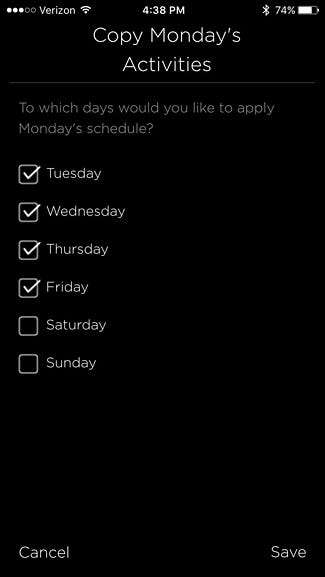
주말을 다른 일정으로하려면 토요일이나 일요일을 선택하지 않고 이전 단계에서했던 것처럼 요일에 대한 맞춤 일정을 설정하면됩니다.
일정에서 컴포트 설정을 삭제하려면 먼저 탭하여 선택하십시오.
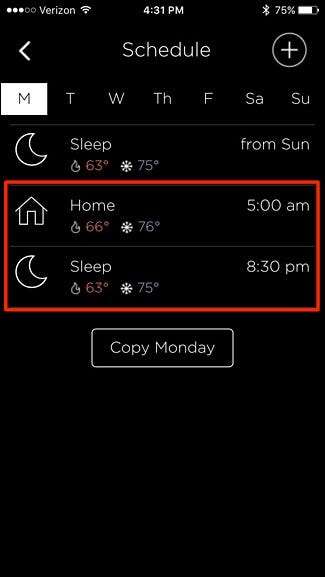
그런 다음 오른쪽 상단 모서리에있는 "X"버튼을 누릅니다.

제거하려면 오른쪽 하단의 "저장"을 누르십시오. 일정에서 컴포트 설정을 삭제하면 해당 날짜에만 적용되므로 다른 요일로 복사해야합니다.
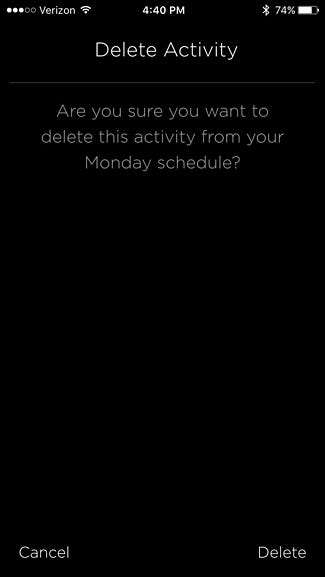
상당히 복잡한 프로세스이지만 일단 살펴보고 모든 메뉴에 익숙해지면 나중에 탐색하고 관리하기가 매우 쉽습니다. 우리가 본 것 중 가장 쉬운 방법은 아니고 Ecobee는 앞으로 확실히 개선 할 수 있었지만 지금은 최소한 골치 아픈 일없이 가능합니다.







